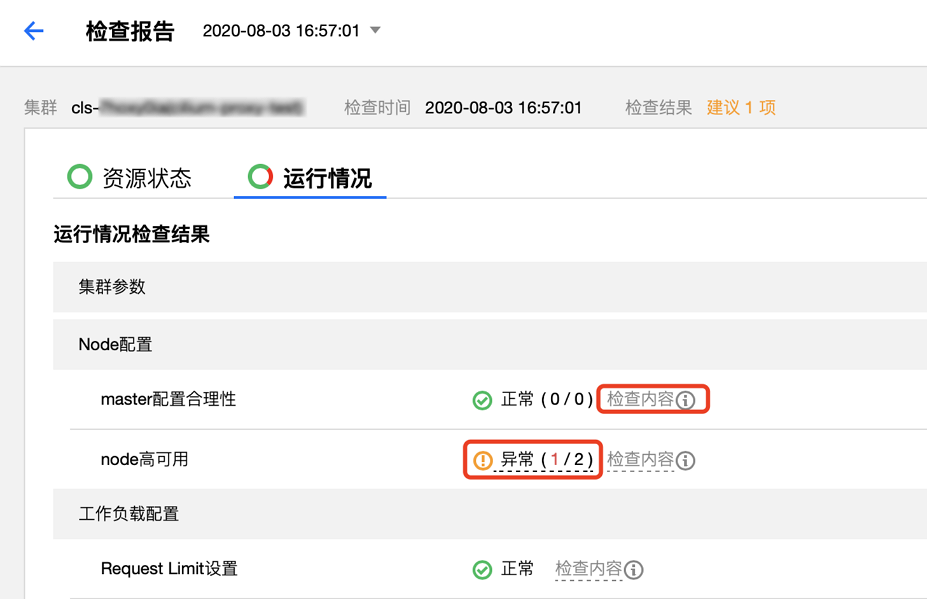腾讯云容器服务 TKE 标准集群 - 健康检查
文档简介:
操作场景:
集群健康检查功能是腾讯云容器服务(Tencent Kubernetes Engine,TKE)为集群提供检查各个资源状态及运行情况的服务,检查报告将详细展示组件、节点、工作负载的状态和配置的检查内容。若出现异常项,可进行异常详情描述,并自动分析异常级别、异常原因、异常影响和修复建议等。
操作场景
集群健康检查功能是腾讯云容器服务(Tencent Kubernetes Engine,TKE)为集群提供检查各个资源状态及运行情况的服务,检查报告将详细展示组件、节点、工作负载的状态和配置的检查内容。若出现异常项,可进行异常详情描述,并自动分析异常级别、异常原因、异常影响和修复建议等。
注意
在健康检查过程中,您的集群内会自动新建 namespace tke-cluster-inspection,并安装一个 Daemonset 进行节点信息采集,检查结束后均会被自动删除。
主要检查项目
|
检查类别
|
检查项
|
检查内容
|
仅独立集群
|
|
资源状态
|
kube-apiserver 的状态
|
检测组件是否正在运行,如果组件以 Pod 形式运行,则检测其24小时内是否重启过。
|
是
|
|
kube-scheduler 的状态
|
是
|
||
|
kube-controller-manager 的状态
|
是
|
||
|
etcd 的状态
|
是
|
||
|
kubelet 的状态
|
否
|
||
|
kube-proxy 的状态
|
否
|
||
|
dockerd 的状态
|
否
|
||
|
master 节点的状态
|
检测节点状态是否 Ready 且无其他异常情况,如内存不足,磁盘不足等。
|
是
|
|
|
worker 节点的状态
|
检测节点状态是否 Ready 且无其他异常情况,如内存不足,磁盘不足等。
|
否
|
|
|
各个工作负载的状态
|
检测工作负载当前可用 Pod 数是否符合其期望目标 Pod 数。
|
否
|
|
|
运行情况
|
kube-apiserver 的参数配置
|
根据 master 节点配置检测以下参数:
max-requests-inflight:给定时间内运行的非变更类请求的最大值。
max-mutating-requests-inflight:给定时间内运行的变更类请求的最大值。
|
是
|
|
kube-scheduler 的参数配置
|
根据 master 节点配置检测以下参数:
kube-api-qps:请求 kube-apiserver 使用的 QPS。
kube-api-burst:和 kube-apiserver 通信的时候最大 burst 值。
|
是
|
|
|
kube-controller-manager 的参数配置
|
根据 master 节点配置检测以下参数:
kube-api-qps:请求 kube-apiserver 使用的 QPS。
kube-api-burst:和 kube-apiserver 通信的时候最大 burst 值。
|
是
|
|
|
etcd 的参数配置
|
根据 master 节点配置检测以下参数:quota-backend-bytes:存储大小。
|
是
|
|
|
master 节点的配置合理性
|
检测当前 master 节点配置是否足以支撑当前的集群规模。
|
是
|
|
|
node 高可用
|
检测目前集群是否是单节点集群;检测当前集群节点是否支持多可用区容灾。即当一个可用区不可用后,其他可用区的资源总和是否足以支撑当前集群业务规模。
|
否
|
|
|
工作负载的 Request 和 Limit 配置
|
检测工作负载是否有未设置资源限制的容器,配置资源限制有益于完善资源规划、Pod 调度、集群可用性等。
|
否
|
|
|
工作负载的反亲和性配置
|
检测工作负载是否配置了亲和性或者反亲和性,配置反亲和性有助于提高业务的高可用性。
|
否
|
|
|
工作负载的 PDB 配置
|
检测工作负载是否配置了 PDB,配置 PDB 可避免您的业务因驱逐操作而不可用。
|
否
|
|
|
工作负载的健康检查配置
|
检测工作负载是否配置了健康检查,配置健康检查有助于发现业务异常。
|
否
|
|
|
HPA-IP 配置
|
当前集群剩余的 Pod IP 数目是否满足 HPA 扩容的最大数。
|
否
|
|
操作步骤
1. 登录 容器服务控制台,选择左侧导航栏中的运维中心 > 健康检查。
2. 进入“健康检查”页面,选择需要健康检查的集群,并为其选择合适的检查方式。 健康检查的三种方式分别为批量检查、立即检查和自动检查。
批量检查:适用于同时检查多个集群。
立即检查:适用于只检查一个集群。
自动检查:适用于需要周期性检查的集群。选择需要周期检查的集群,单击自动检查。如下图所示:
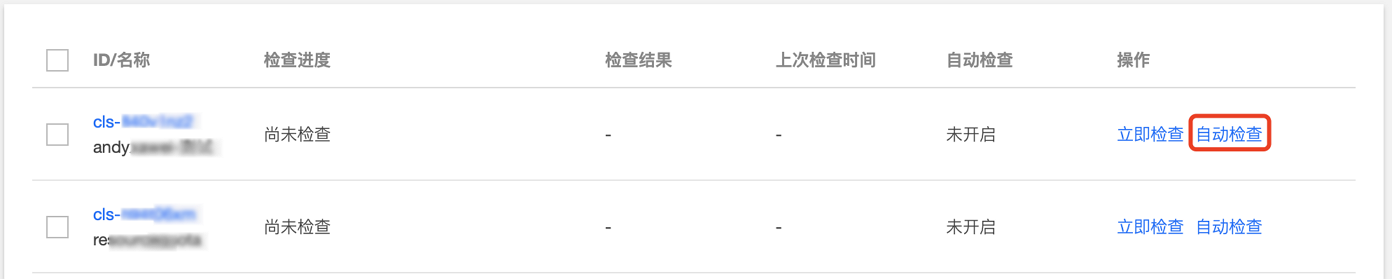
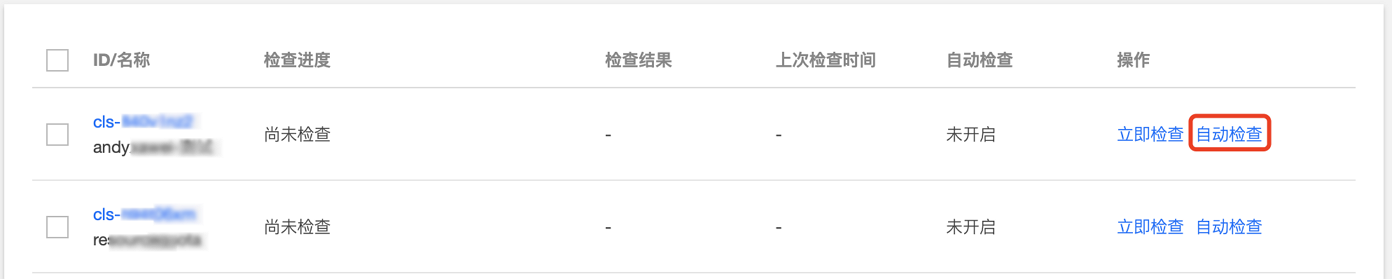
在“自动检查设置”弹窗中,可根据您的需求设置开启状态、检查周期和时刻。如下图所示:
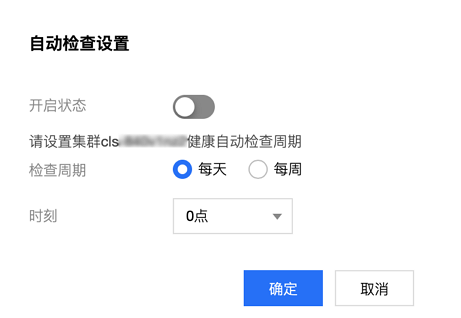
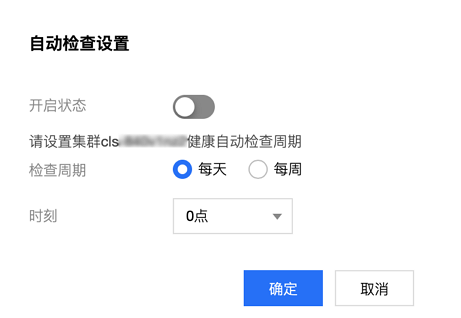
3. 选择好检查方式之后,等待检查完成,可查看检查进度。如下图所示:
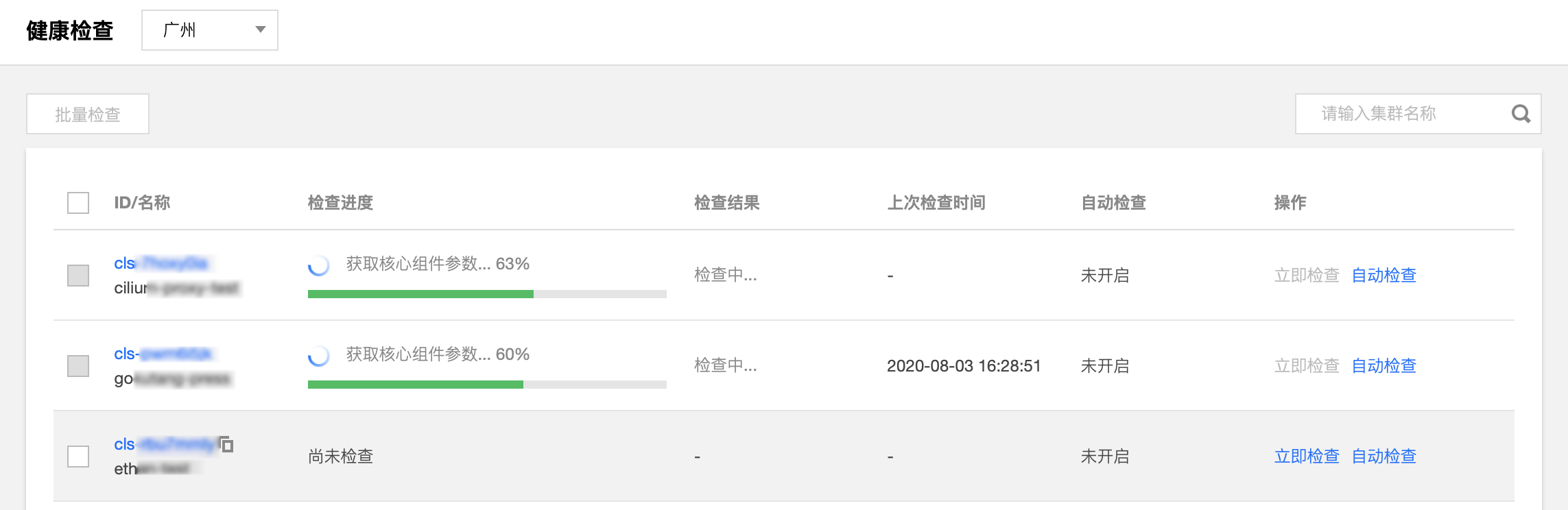
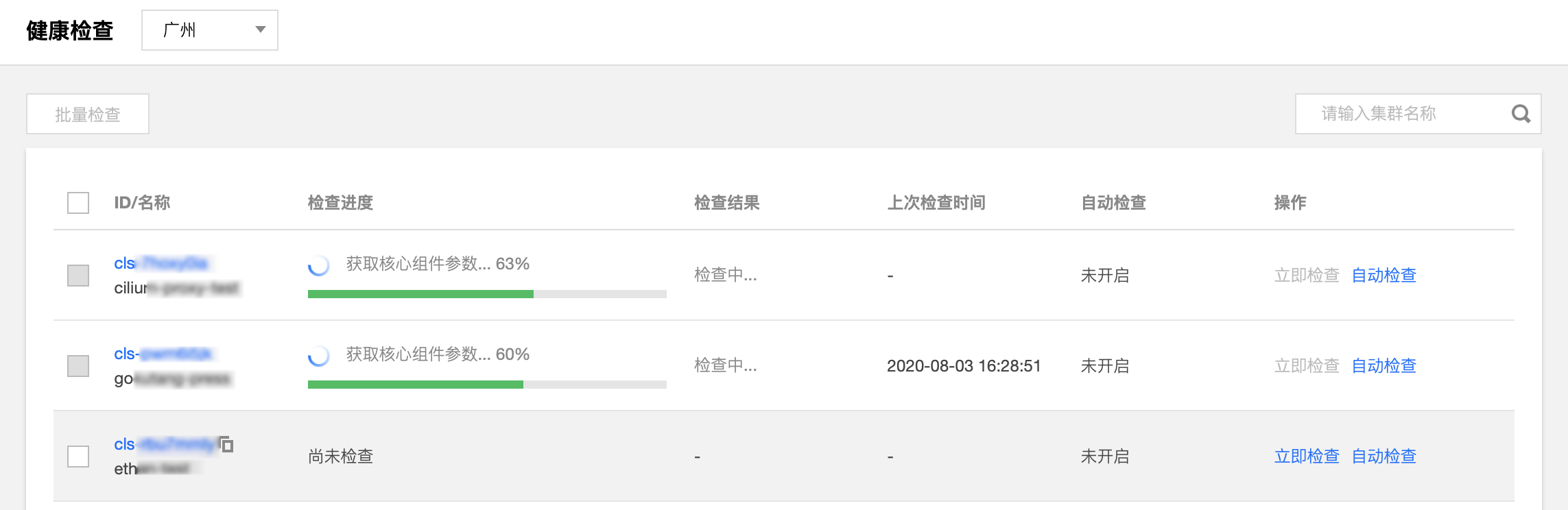
4. 检查完成后,可单击查看结果查看检查报告。如下图所示:
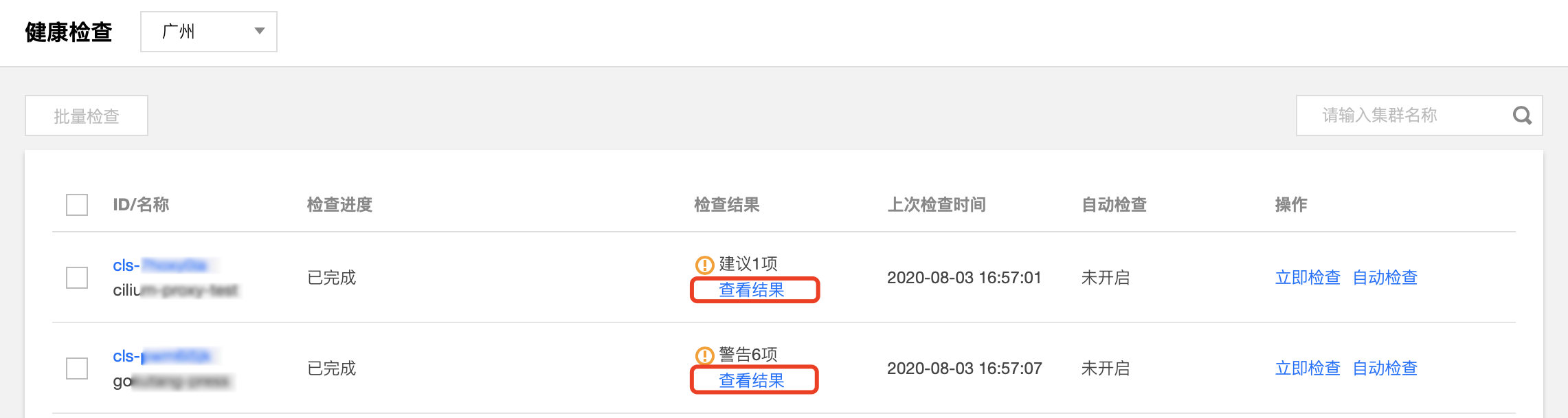
在检查报告页面,选择资源状态和运行情况分别查看资源状态和异常情况,单击检查内容可展示具体的检查内容,单击异常可查看异常级别、异常描述、异常原因、异常影响和修复建议。如下图所示: